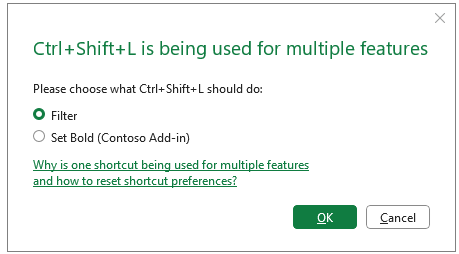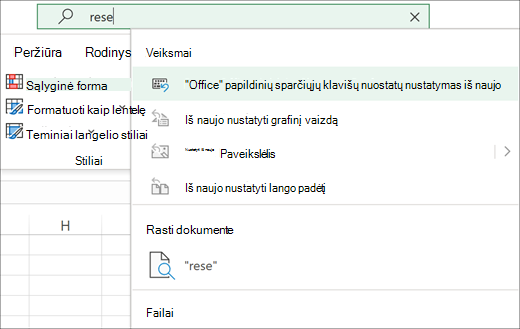"Office" papildiniai gali įgalinti pasirinktinius sparčiuosius klavišus, kuriuos galite naudoti programoje "Excel" ir Word, kad iškviestumėte papildinio funkcijas. Kiekvienas diegiamas "Office" papildinys gali pakeisti galimus naudoti sparčiuosius klavišus.
Nuorodų nuostatų nustatymas
Kartais naujas "Office" papildinys užregistruos jau naudojamą sparčiųjų klavišų derinį, kurį naudos kiti "Office" papildiniai, "Office" programa arba abu. Pirmą kartą naudojant sparčiųjų klavišų derinį, užregistruotą daugiau nei vieną kartą, "Office" programa rodo registruotų sparčiųjų klavišų veiksmų sąrašą ir paklaus, kurį iš jų naudoti. Papildinių veiksmai rodo papildinio pavadinimą skliausteliuose.
Pasirinkite Gerai , kad tęstumėte, tada "Office" taikomoji programa paleidžia veiksmą ir įrašo jį kaip nuorodos nuostatą. Kai dar kartą naudosite nuorodą, "Office" taikomoji programa atliks šį veiksmą neprašydama jūsų patvirtinti.
Iš naujo nustatykite savo sparčiųjų klavišų nuostatas
Jei jau pažymėjote veiksmą sparčiųjų klavišų konflikto dialogo lange ir norite pakeisti veiksmą, kurį atlieka nuoroda, galite iš naujo nustatyti visas papildinio sparčiųjų klavišų nuostatas ieškodami komandos Iš naujo nustatyti "Office" papildinio nuorodų nuostatas. Ši komanda panaikina visas įrašytas papildinio nuorodų nuostatas, todėl kai kitą kartą bandysite naudoti nuorodą, kurioje yra keli veiksmai, dar kartą būsite paprašyti pasirinkti atitinkamą veiksmą.
-
Programos lango viršuje esančiame ieškos lauke Ką norite daryti įveskite Iš naujo nustatyti "Office" papildinio nuorodų nuostatas .
-
Rezultatų sąraše pasirinkite Iš naujo nustatyti "Office" papildinio nuorodų nuostatas.
Svarbu: Ši komanda išvalo visas "Office" nuorodų nuostatas, o ne registruotus sparčiųjų klavišų veiksmus. Kai kitą kartą naudosite kelias nuorodas, "Office" dar kartą paprašys pasirinkti veiksmą su ta nuoroda.